使用 Mac 中提供的国际键盘,您可以采用许多不同的语言输入文本,以及使用用于中文、日文和韩文的若干不同书写系统。Pages 提供一些特定于语言的文本格式化功能,包括强调样式、列表样式和拼音指南。
若要获得最佳效果,请使用以下建议的字体:
- 简体中文:黑体-简
- 繁体中文:黑体-繁
- 韩文:AppleSDGothic Neo
- 日文:Hiragino Kaku Gothic(sans serif 字体)或 Hiragino Mincho(serif 字体)
【重要事项】下方说明假定您在 Mac 上至少启用了一种中文、日文或韩文键盘。若要启用国际键盘,请打开“系统偏好设置”,点按“键盘”,然后点按“输入法”。
添加中文、日文或韩文着重号
您可以添加中文、日文或韩文文本中常用的着重号。例如,使用中文键盘,您可以在文本下方或上方应用傍点,或给文本应用波浪形下划线。使用日文文本,您可以添加平面圆点或芝麻点。
- 将键盘切换到中文、日文或韩文键盘。
- 选择中文、日文或韩文文本的一个或多个字符,然后点按右侧边栏中的“样式”。
如果没有看到边栏,或边栏中没有“样式”按钮,请点按工具栏中的
 。如果文本位于文本框、表格或形状中,请先点按边栏顶部的“文本”标签,然后点按“样式”按钮。
。如果文本位于文本框、表格或形状中,请先点按边栏顶部的“文本”标签,然后点按“样式”按钮。 - 点按强调标记按钮。
格式化选项取决于当前键盘。
使用中文、日文或韩文列表样式
您可以将中文、日文和韩文列表样式(特别是项目符号样式或编号体系)应用到以任何语言书写的列表。
- 选择含您要更改的编号或字母的列表项。
- 点按右侧边栏顶部的“文本”标签,然后点按靠近边栏顶部的“样式”按钮。
如果没有看到边栏,或边栏中没有“文本”标签,请点按工具栏中的
 。
。 - 点按“项目符号与列表”旁边的显示三角形,然后选取“编号”。
- 点按“多级编号”上方的弹出式菜单,然后选取编号或字母序列。
格式化选项视您所启用的键盘而定。
沿文本提供拼音指南
如果为 Mac 或 iOS 设备启用了中文、日文或韩文键盘,则即使不使用其中的任何键盘,您也可以将拼音指南应用到以任何语言写入的字词。
- 选择文本。
切勿在所选文本中包括任何末尾分段符或标点。
- 按住 Control 键点按所选文本,然后从快捷键菜单中选取“拼音指南文本”。
所选文本显示有拼音指南。
- 若要更改拼音指南文本,请选取“拼音指南”列表中的其中一个选项,或在文本栏中键入您自己的文本。
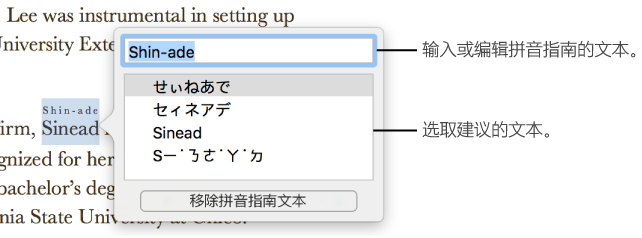
- 点按“拼音指南文本”窗口外部的任意位置,以应用您选取的文本,然后关闭窗口。
更改或移除拼音指南文本
您可以更改拼音指南文本的语言或移除文本。
- 点按含拼音指南文本的字词,然后从快捷菜单中选取“拼音指南文本”。
- 执行以下一项操作:
- 更改指南文本:输入新的文本,或者选取其中一个选项。
显示的拼音选项视您所启用的键盘而定。
- 移除指南文本:点按“移除拼音指南文本”。
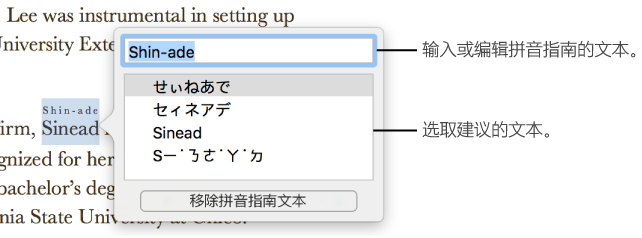
- 更改指南文本:输入新的文本,或者选取其中一个选项。
另请参阅使用其他语言输入文本
